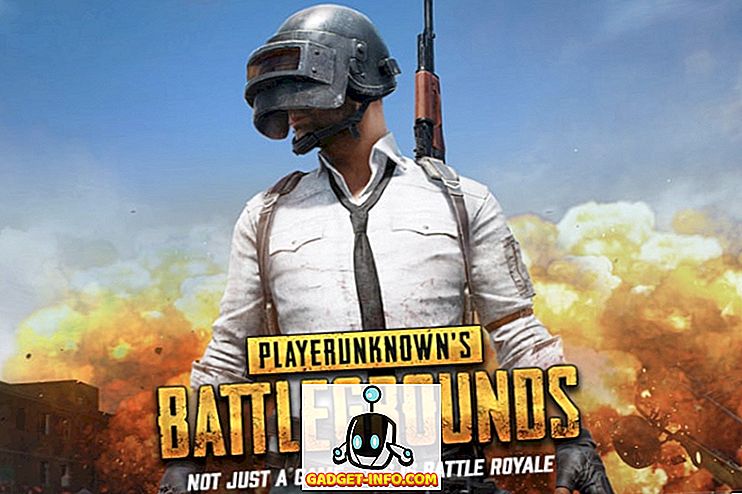Dengan Windows 8/10, .NET Framework 4.5 diinstal secara default. Karena .NET 4.5 adalah pemutakhiran 4.0 di tempat, Anda dapat secara otomatis menjalankan aplikasi apa pun yang diarahkan ke .NET Framework 4.5 atau 4.0. Itu bagus, tetapi bagaimana jika Anda perlu menjalankan program yang membutuhkan versi .NET Framework yang lebih lama? Apa versi terendah yang bisa Anda jalankan?
Di Windows 8/10, .NET 3.5, 3.0 dan 2.5 datang dengan OS, Anda hanya perlu mengaktifkannya. Ini sangat bagus karena Anda tidak perlu pergi dan mengunduh .NET 3.5 dari situs web Microsoft. Dalam posting ini, saya akan menunjukkan kepada Anda cara mengaktifkan versi .NET Framework di Windows 8/10.
Di Windows 8, pertama pergi ke Layar Mulai dan mulai mengetik "Putar Windows ..." dan klik Pengaturan di bilah Charms. Anda akan melihat opsi yang disebut Mengaktifkan atau Menonaktifkan Fitur Windows .

Di Windows 10, cukup klik Start dan ketik fitur turn windows dan tekan Enter.
Kotak dialog akan muncul di desktop dan opsi pertama adalah .NET Framework 3.5 (termasuk .NET 2.0 dan 3.0) . Silakan saja dan centang kotak itu dan yang akan menginstal fitur-fitur itu tanpa perlu mengunduh apa pun dari Internet.

Satu-satunya versi .NET Framework yang tidak datang dengan Windows 8/10 adalah .NET Framework 1.1. Jika Anda ingin menginstalnya, Anda harus mengunduhnya dari sini:
//www.microsoft.com/en-us/download/details.aspx?id=26
.NET Framework 1.1 tidak menginstal pada Windows 8/10, sehingga Anda dapat menjalankan aplikasi yang ditulis untuk versi framework. Anda mungkin mendapatkan peringatan kompatibilitas ketika Anda menginstalnya, tapi hanya itu. Kalau tidak, itu harus menginstal dan berfungsi dengan baik.
Juga, perhatikan bahwa Windows 8/10 cerdas dan jika Anda pergi untuk menginstal aplikasi yang membutuhkan .NET Framework 3.5, itu akan memunculkan kotak pesan yang menanyakan apakah Anda ingin menginstal fitur itu, yang merupakan hal yang sama yang kami lakukan secara manual di atas .

Bagi orang-orang IT yang ingin menginstal .NET Framework pada Windows Server 2012, inilah cara Anda melakukannya.
1. Buka Server Manager, klik Kelola, lalu klik Tambahkan Peran dan Fitur . Kemudian klik Next.
2. Anda akan melihat layar Pilih jenis instalasi dan Anda ingin memilih instalasi berbasis Peran atau berbasis fitur dan klik Next.
3. Sekarang pada layar Pilih server tujuan, pilih server target Anda dan klik Next.
4. Anda akan melihat layar Pilih peran server dan Anda harus mengklik Berikutnya lagi.
5. Terakhir, pada layar Pilih fitur, Anda dapat menandai kotak untuk Fitur .NET Framework 3.5 .

Wah! Itu proses yang panjang, tetapi itulah yang Anda lakukan pada Windows Server 2012. Hal lain yang perlu diperhatikan adalah jika Anda memutakhirkan Windows 7 atau Windows Server 2008 R2 ke Windows 8/10 atau Windows Server 2012, .NET Framework 3.5 diaktifkan secara otomatis. Itu saja. Nikmati!